小伙伴们知道美图秀秀怎么设置渐变色吗?今天小编就来讲解美图秀秀设置渐变色的方法,感兴趣的快跟小编一起来看看吧,希望能够帮助到大家。
第一步:打开美图秀秀。
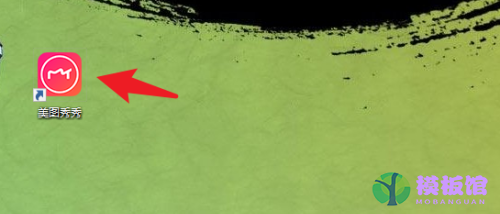
第二步:点击【新建】选项,创建画布。
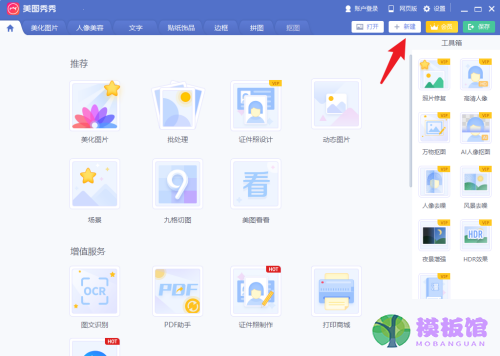
第三步:在小窗口填写画布的宽度、高度。
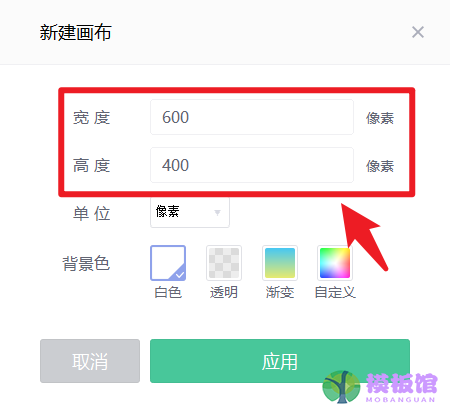
第四步:美图秀秀可实现上下渐变,点击【渐变】选项。
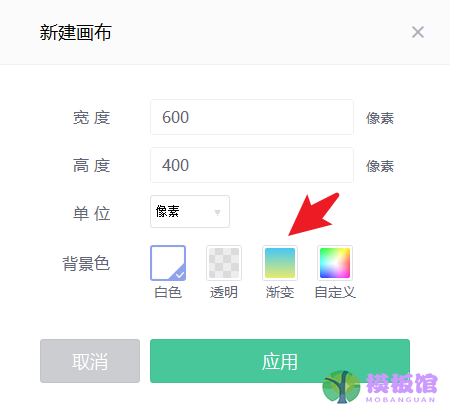
第五步:设置好渐变的两个色后,点击【应用】。
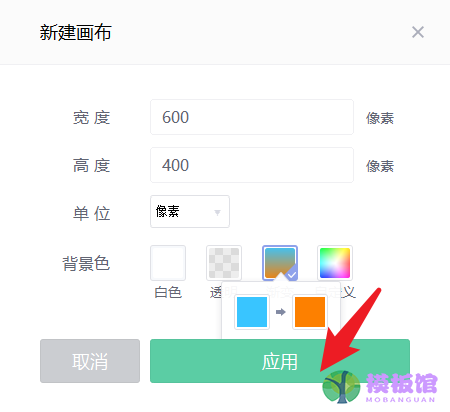
第六步:这样渐变色的背景就制作完毕了。
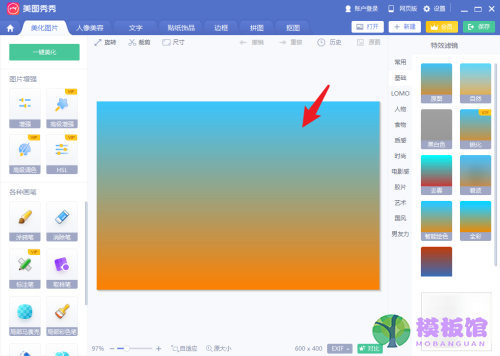
以上就是小编给大家带来的美图秀秀怎么设置渐变色的全部内容,希望本文内容能帮助到大家!
小伙伴们知道美图秀秀怎么设置渐变色吗?今天小编就来讲解美图秀秀设置渐变色的方法,感兴趣的快跟小编一起来看看吧,希望能够帮助到大家。
第一步:打开美图秀秀。
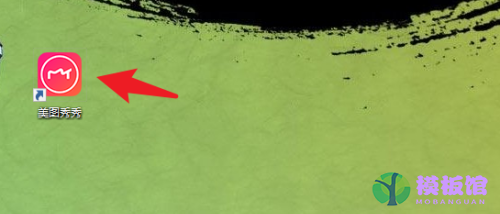
第二步:点击【新建】选项,创建画布。
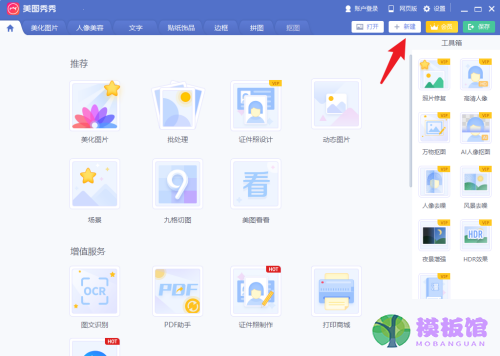
第三步:在小窗口填写画布的宽度、高度。
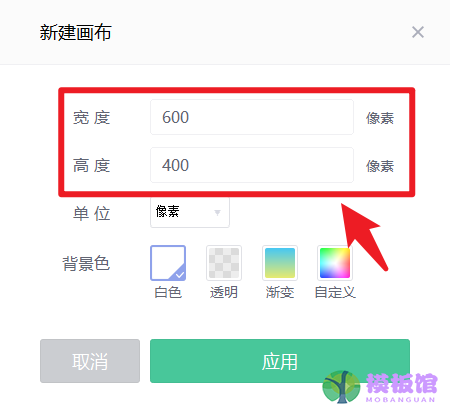
第四步:美图秀秀可实现上下渐变,点击【渐变】选项。
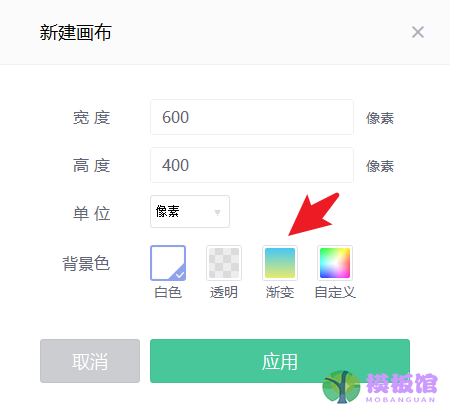
第五步:设置好渐变的两个色后,点击【应用】。
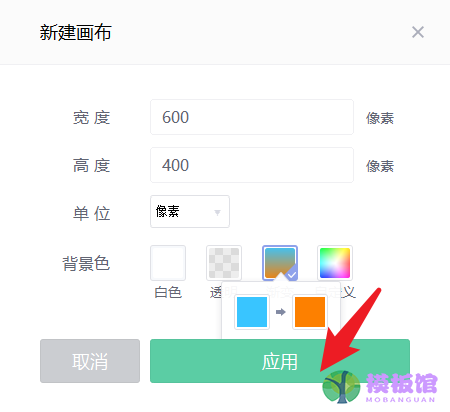
第六步:这样渐变色的背景就制作完毕了。
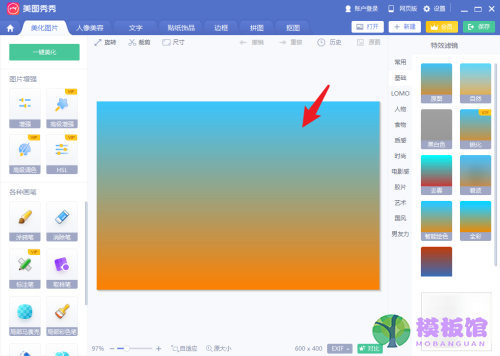
以上就是小编给大家带来的美图秀秀怎么设置渐变色的全部内容,希望本文内容能帮助到大家!
本站提供下载的源码及内容信息仅限用于学习和研究目的;不得将上述内容用于商业或者非法用途,否则,一切后果请用户自负。本站信息来自网络收集整理,版权争议与本站无关。您必须在下载后的24个小时之内,从您的电脑或手机中彻底删除上述内容。如果您喜欢该程序和内容,请支持正版,购买注册,得到更好的正版服务。我们非常重视版权问题,如有侵权请邮件与我们联系处理。敬请谅解!

 kof9758308-06 00:01
kof9758308-06 00:01
 olalavui07-22 00:01
olalavui07-22 00:01
 l07-13 19:22
l07-13 19:22
 mingker07-06 18:48
mingker07-06 18:48
 bucuocuocuo06-30 09:09
bucuocuocuo06-30 09:09